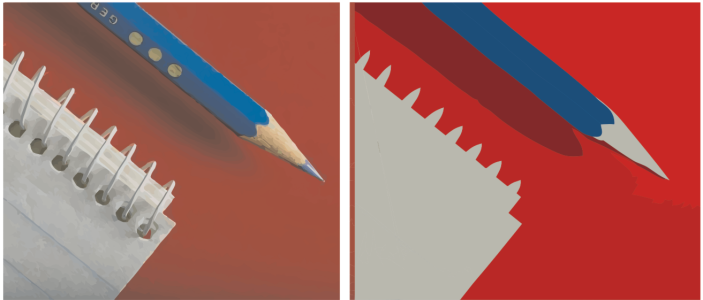
Per modificare con più facilità la tavolozza colore, è possibile ordinare i colori in base alla somiglianza o alla frequenza. L'ordinamento in base alla somiglianza consente di disporre i colori in base alla loro tonalità e brillantezza. I colori di tonalità e brillantezza simili vengono visualizzati uno accanto all'altro nella tavolozza. L'ordinamento in base alla frequenza consente di disporre i colori in base a quanto vengono utilizzati nei risultati di tracciamento. I colori più usati vengono visualizzati nella parte superiore della tavolozza.
Modifica, unione ed eliminazione di colori
Con il metodo Traccia contorno è anche possibile unire ed eliminare colori.
Per impostazione predefinita, quando si fondono due o più colori, dalla media dei loro valori viene prodotto un nuovo colore che sostituisce l'unione dei colori originali. Tuttavia, è possibile modificare l'impostazione predefinita in modo da sostituire i colori da unire con il primo colore selezionato. Per informazioni sulla modifica dell'impostazione predefinita, consultare Opzioni di tracciamento predefinite.
Uso e creazione di tavolozze colore
| Per regolare i colori di un risultato di tracciamento |
|
| 1 . | Selezionare una bitmap. |
| 2 . | Effettuare una delle operazioni riportate di seguito. |
| • | Fare clic su Bitmap |
| • | Fare clic su Bitmap |
| 3 . | Fare clic sulla scheda Colori ed eseguire una delle operazioni elencate di seguito. |
|
Scegliere una modalità colore dalla casella di riepilogo Modalità colore.
|
|||||
|
Digitare un valore nella casella Numero di colori e fare clic su un punto al di fuori della casella.
|
|||||
|
|||||
|
Tenere premuto Maiusc e fare clic sul primo e sull'ultimo campione di colore dell'intervallo da selezionare nella tavolozza.
|
|||||
|
Tenere premuto Ctrl e fare clic sui campioni di colore non adiacenti nella tavolozza colore.
|
|||||
|
Selezionare il colore da modificare, fare clic su Modifica e modificare le impostazioni nella finestra di dialogo Seleziona colore.
|
|||||
|
Se si desidera specificare la modalità di unione dei colore, fare clic su Opzioni per accedere alla finestra di dialogo Opzioni, quindi attivare un'opzione nell'area Unisci colori.
|
|||||
|
Selezionare un colore e fare clic sul pulsante Elimina colore
|
|||||
|
Fare clic sul pulsante Apri tavolozza colore
|
|||||
|
Fare clic sul pulsante Salva tavolozza colore
|
Per aumentare il numero di colori in un risultato di tracciamento, è necessario modificare lo stile preimpostato o aumentare la quantità di dettagli. Per informazioni sulla modifica dello stile preimpostato e sulla quantità di dettagli, consultare Per ottimizzare i risultati di tracciamento.
Le funzioni documentate nella Guida sono disponibile nella versione completa di CorelDRAW Graphics Suite 2019. Alcune funzioni potrebbero non essere disponibili in questa versione del prodotto.